Vimeo là một trong những cách tuyệt vời nhất để chia sẻ video trực tuyến ngoại trừ YouTube, trên nhiều loại thiết bị. Với các công cụ tạo, chỉnh sửa và phát video, giải pháp phần mềm doanh nghiệp và các giải pháp khác, Vimeo cho phép bạn trải nghiệm nền tảng dịch vụ, chia sẻ và lưu trữ video tốt nhất trên thế giới. Còn khả năng thêm nhạc Spotify vào video Vimeo để có những video tuyệt vời hơn nữa thì sao?
Sẽ là một điều tuyệt vời cho những người dùng muốn thêm nhạc nền vào video của mình, từ đó làm cho video của họ trở nên sinh động và hấp dẫn hơn. Trong hướng dẫn này, chúng tôi sẽ hướng dẫn bạn cách tải nhạc từ Spotify xuống các định dạng âm thanh được Vimeo hỗ trợ. Vì vậy, bạn có thể thêm nhạc Spotify vào video bằng Vimeo Create trực tuyến hoặc các nền tảng liên quan khác.
Phần 1. Phương pháp làm cho nhạc Spotify có thể phát được trên Vemo
Spotify là một trong những dịch vụ phát nhạc trực tuyến phổ biến nhất trên internet, nơi bạn có thể tìm thấy nhiều thể loại âm nhạc khác nhau trên toàn thế giới. Là một nền tảng dựa trên đăng ký, Spotify cho phép bạn dễ dàng truy cập thư viện của nó. Nhưng bạn không thể tự do áp dụng nhạc Spotify tới nơi khác nếu không có sự cho phép của Spotify.
Vì vậy, trước khi tải nhạc Spotify lên Vimeo Create, bạn nên biết lý do tại sao không thể sử dụng nhạc Spotify trên Vimeo Create. Đó là vì tất cả nhạc từ Spotify đều được bảo vệ bởi cơ quan quản lý quyền kỹ thuật số. Do đó, bạn không thể sử dụng các bản tải xuống của mình mặc dù bạn đang đăng ký Gói cao cấp trên Spotify.
Vimeo Create hỗ trợ tất cả các định dạng được hệ điều hành iOS, Android và Windows hỗ trợ “nguyên bản”. Các loại tệp âm thanh được hỗ trợ là MP3, M4P, WMA, ADTS, OGG, WAVE và WAV. May mắn thay, nhờ công cụ của bên thứ ba như Trình chuyển đổi nhạc MobePas , bạn có thể dễ dàng tải xuống và chuyển đổi nhạc Spotify sang định dạng có thể phát được như MP3.
Phần 2. Cách tải nhạc từ Spotify sang MP3
Trình chuyển đổi nhạc MobePas là trình chuyển đổi và tải xuống nhạc mạnh mẽ và chuyên nghiệp cho cả người dùng Spotify Premium và miễn phí. Với công cụ này, bạn có thể tải xuống bất kỳ bản nhạc, album hoặc danh sách phát nào từ Spotify và lưu nó vào sáu định dạng âm thanh phổ biến như MP3. Dưới đây là ba bước để trích xuất MP3 từ Spotify bằng MobePas Music Converter.
Dùng thử miễn phí Dùng thử miễn phí
Bước 1. Chọn nhạc Spotify để tải về
Bắt đầu bằng cách khởi chạy MobePas Music Converter, sau đó nó sẽ tải ứng dụng Spotify trên máy tính của bạn. Đi tới chọn bài hát hoặc danh sách phát bạn muốn tải xuống trên Spotify và chỉ cần kéo chúng vào giao diện của trình chuyển đổi. Hoặc sao chép URL của bản nhạc hoặc danh sách phát vào thanh tìm kiếm và nhấp vào nút dấu cộng để tải bản nhạc.

Bước 2. Đặt MP3 làm định dạng âm thanh đầu ra
Bước tiếp theo là cấu hình các thông số đầu ra cho nhạc Spotify. Bấm vào thanh menu, chọn Sở thích tùy chọn và chuyển sang Chuyển thành chuyển hướng. Trong cửa sổ bật lên, bạn có thể đặt MP3 làm định dạng đầu ra và điều chỉnh các thông số khác như tốc độ bit, tốc độ mẫu và kênh. Ngoài ra, bạn có thể chọn thư mục nơi bạn muốn lưu các tệp nhạc đã chuyển đổi.

Bước 3. Bắt đầu tải nhạc Spotify sang MP3
Sau đó, bắt đầu tải xuống và chuyển đổi nhạc Spotify sang MP3 bằng cách nhấp vào Chuyển thành nút ở cuối màn hình. Sau đó MobePas Music Converter sẽ lưu các file nhạc đã chuyển đổi vào thư mục mặc định. Chỉ cần nhấp vào Chuyển đổi biểu tượng rồi duyệt các bản nhạc đã tải xuống trong danh sách lịch sử. Giờ đây, bạn có thể thoải mái phát hoặc sử dụng nhạc Spotify của mình ở bất cứ đâu và bất cứ lúc nào.

Dùng thử miễn phí Dùng thử miễn phí
Phần 3. Cách tải nhạc Spotify lên video Vimeo
Bây giờ bạn đã thiết lập xong, đã đến lúc thêm nhạc Spotify vào video bằng Vimeo Create trực tuyến hoặc cho thiết bị di động. Sau khi chọn cảnh quay và phong cách chỉnh sửa, bạn sẽ được yêu cầu chọn nhạc cho video của mình. Dưới đây là các bước để tải lên bản nhạc nền của riêng bạn từ thiết bị nếu bạn thích Vimeo Create.
Thêm nhạc vào video từ Spotify trên Vimeo (Web)

1) bên trong Chọn nhạc màn hình, nhấp chuột Tải nhạc của bạn lên .
2) Trước khi tải nhạc Spotify lên, hãy xác nhận các điều khoản gửi nhạc của Vimeo.
3) Vào chọn file nhạc Spotify từ máy tính rồi nhấn vào Xong tiến hành với.
Thêm nhạc từ Spotify vào video trên Vimeo (iOS & Android)
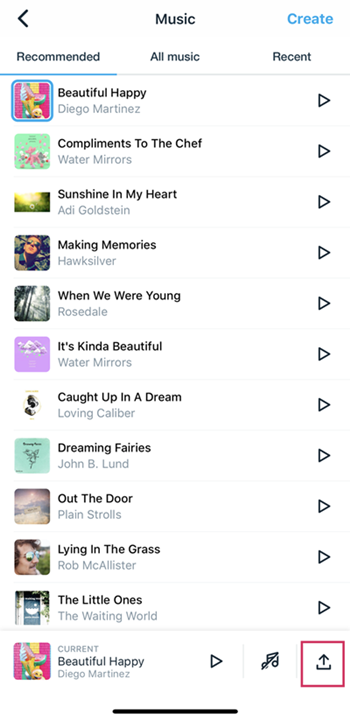
1) Nhấn nút Tải nhạc lên biểu tượng ở góc dưới bên phải của màn hình và sau đó chọn nhạc phim của bạn.
2) Đọc và đồng ý với việc gửi nhạc của Vimeo trước khi tải nhạc của riêng bạn lên.
3) Duyệt qua các bản nhạc Spotify trên iPhone của bạn và chọn một bản nhạc rồi nhấp vào Xong để tiếp tục với nó.
Phần kết luận
Đó là tất cả những gì cần có. Mặc dù các dịch vụ đăng ký như Spotify và Apple Music không cho phép sử dụng nhạc của họ trong Vimeo Create nhưng bạn có thể sử dụng trình tải xuống Spotify như Trình chuyển đổi nhạc MobePas để lưu nhạc Spotify thành định dạng có thể phát được. Sau đó, bạn có thể dễ dàng thêm nhạc Spotify vào video trong Vimeo Create.
Dùng thử miễn phí Dùng thử miễn phí

